Créer un enregistrement pour un paiement reçu
Cr??er un enregistrement pour un paiement re??u
Objectif
Créer un enregistrement de paiement reçu pour une facture au donneur d’ouvrage.
Contexte
Une facture au donneur d’ouvrage est un relevé détaillé d’une transaction financière entre un propriétaire de projet et une compagnie chargée de réaliser les travaux. En règle générale, il est émis par un entrepreneur général et soumis à un propriétaire de projet pour signaler que le paiement est dû pour les travaux achevés. Lorsque vous recevez un paiement d’un propriétaire, vous pouvez créer un enregistrement de ce paiement dans l’outil Facturation de Procore en suivant les étapes ci-dessous.
Éléments à considérer
Conditions préalables
- Le contrat principal du projet doit avoir le statut « Approuvé » ou « Terminé ». Voir Approuver un contrat principal.
- Créez la facture que vous avez envoyée au propriétaire. Voir Créer des factures de propriétaire.
Étapes
- Accédez à l'outil Facturation du projet.
- Cliquez sur l’onglet Propriétaire .
- Recherchez la facture au propriétaire dans la liste. Cliquez pour l'ouvrir.
- Cliquez sur Créer un paiement.
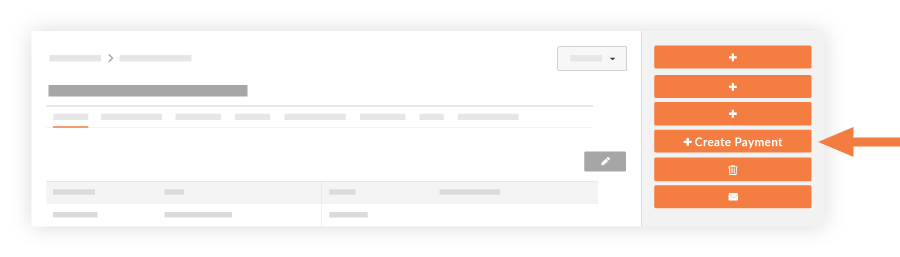
- Remplissez les champs suivants :
- Facture. Sélectionnez la facture associée dans la liste déroulante.
- Date. Sélectionnez une date à laquelle le paiement a été reçu.
- Numéro de paiement. Entrez le numéro de paiement.
- N° de facture. Entrez le numéro de facture pour le paiement, le cas échéant.
- N ° de chèque : Entrez le numéro de chèque pour le paiement.
- Remarques. Incluez toute remarque supplémentaire pour fournir des détails sur le paiement.
- Montant. Entrez le montant du paiement reçu.
- Pièces jointes. Incluez toutes les pièces jointes liées au paiement. Par exemple, vous souhaiterez peut-être joindre l'image du chèque ou le fichier de facture.
- Cliquez sur Ajouter. Le paiement est répertorié dans la section « Rapport sommaire du contrat » dans la colonne « Paiements reçus ».

- Cliquez sur Enregistrer.
Remarques
- Vous verrez une liste de tous les paiements reçus, que vous pourrez ensuite exporter vers un PDF en choisissant Exporte r> PDF.
- Tous les paiements reçus sur le projet sont suivis dans le rapport sommaire du contrat dans l'onglet Général de l'outil Contrat principal (voir l'illustration ci-dessous).



 When your company applies the 'Owners English' or 'Specialty Contractors English' point-of-view dictionary, you'll see different tool names and term changes in the user interface. Learn
When your company applies the 'Owners English' or 'Specialty Contractors English' point-of-view dictionary, you'll see different tool names and term changes in the user interface. Learn